2023-07-07 271
1、首先打开电脑,点击工具栏的“开始”,再点击“控制面板”,如下图。
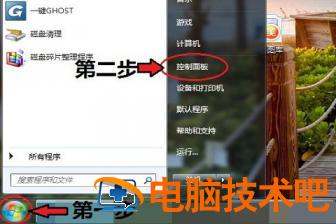
2、进入到控制面板页面之后,点击“网络和共享中心”,如下图。
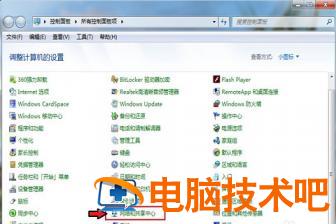
3、进入到页面之后,点击“更改适配器设置”,如下图。
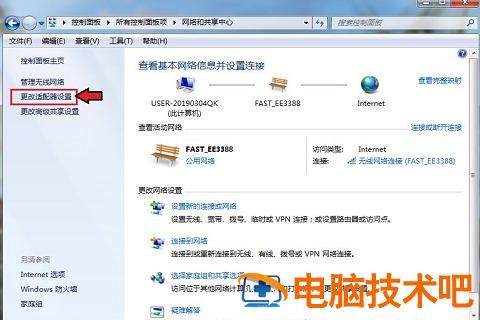
4、接着鼠标右击点击蓝牙,就会出现对话框,点击“属性”,如下图。
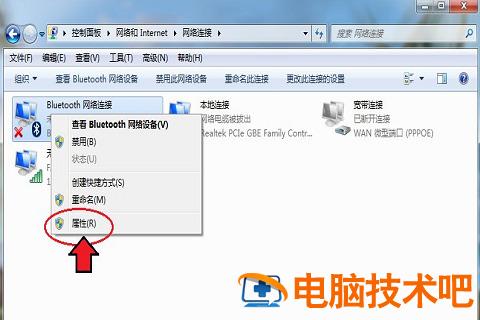
5、出现对话框后,点击“Bluetooth”,再点击“Bluetooth设置”,如下图。
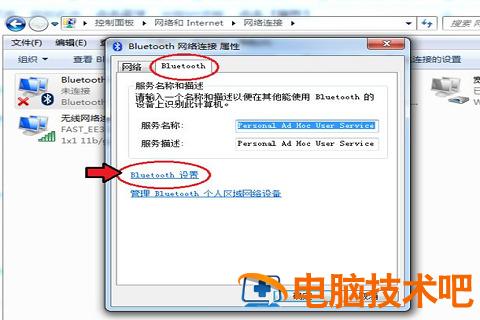
6、点击之后会弹出新的窗口,在“连接”下方,把三个选项都打钩“允许Bluetooth设备连接到此计算机”、“新Bluetooth设备要连接时通知我”、“在通知区域显示Bluetooth图标”,如下图。
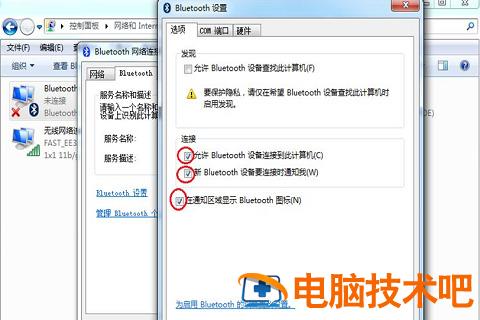
7、完成后,再点击“确定”,电脑的蓝牙就打开了,如下图。
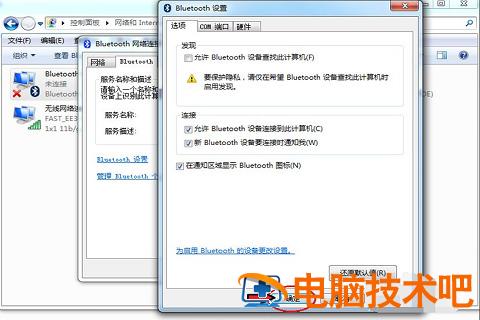
以上就是win7蓝牙在哪里怎么打开的步骤,有需要的小伙伴可以来这里了解下。
原文链接:https://000nw.com/3118.html
=========================================
https://000nw.com/ 为 “电脑技术吧” 唯一官方服务平台,请勿相信其他任何渠道。
系统教程 2023-07-23
电脑技术 2023-07-23
应用技巧 2023-07-23
系统教程 2023-07-23
软件办公 2023-07-11
系统教程 2023-07-23
软件办公 2023-07-11
软件办公 2023-07-12
软件办公 2023-07-12
软件办公 2023-07-12
扫码二维码
获取最新动态
